
- Автоматизация
- Антропология
- Археология
- Архитектура
- Биология
- Ботаника
- Бухгалтерия
- Военная наука
- Генетика
- География
- Геология
- Демография
- Деревообработка
- Журналистика
- Зоология
- Изобретательство
- Информатика
- Искусство
- История
- Кинематография
- Компьютеризация
- Косметика
- Кулинария
- Культура
- Лексикология
- Лингвистика
- Литература
- Логика
- Маркетинг
- Математика
- Материаловедение
- Медицина
- Менеджмент
- Металлургия
- Метрология
- Механика
- Музыка
- Науковедение
- Образование
- Охрана Труда
- Педагогика
- Полиграфия
- Политология
- Право
- Предпринимательство
- Приборостроение
- Программирование
- Производство
- Промышленность
- Психология
- Радиосвязь
- Религия
- Риторика
- Социология
- Спорт
- Стандартизация
- Статистика
- Строительство
- Технологии
- Торговля
- Транспорт
- Фармакология
- Физика
- Физиология
- Философия
- Финансы
- Химия
- Хозяйство
- Черчение
- Экология
- Экономика
- Электроника
- Электротехника
- Энергетика
MS Excel. Работа с функциями
MS Excel
(урок 2)
Работа с функциями
1.
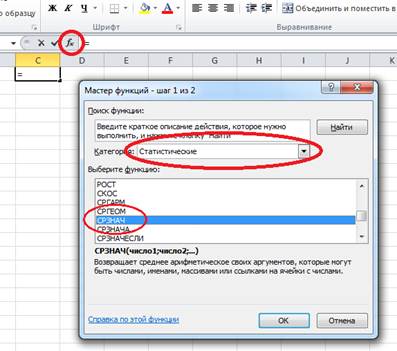 |
По сравнению с формулами функции представляют собой более сложное действие, выполняемое в какой-либо ячейке. Для того чтобы вставить в ячейку функцию, нужно выделить эту ячейку и нажать кнопку «Вставка функции» на панели инструментов.
Под функцией приведено ее описание, так что легко можно понять, какие действия выполняет эта функция.
Как ты помнишь из курса математики, функция – это зависимость одной величины от другой. И та величина, от которой зависит функция, называется ее аргументом.
В Excel функциям тоже требуются аргументы – данные, которые нужно скормить дать функции, чтобы она выдала результат. Посмотри на скриншот. Видишь, под окошком с выбранной функцией жирным шрифтом еще раз написано название функции, а потом в скобках указано число1;число2;…? Вот это и есть аргументы, которые нужно указать функции. Многоточие означает, что функция может обработать любое количество аргументов, а есть функции, в которых количество аргументов конечно.
В данном случае функция может найти среднее арифметическое любого количества аргументов. Аргументы разделяются точкой с запятой.
Если в диалоговом окне мастера функций нажать на OK, откроется диалоговое окно самой функции.
В каждое поле вводится отдельный аргумент функции. Аргументом может быть как число, так и ссылка на ячейку, где это число находится. Последнее, конечно, круче, так как позволяет моментально пересчитывать новый результат при изменении исходных данных.
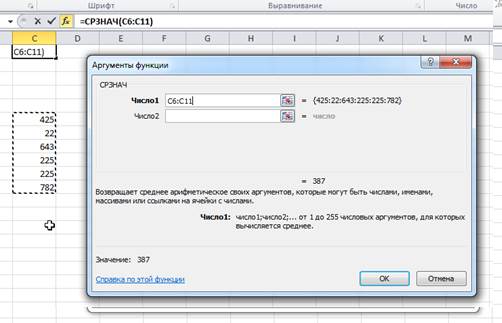 |
Кстати, если нужно найти среднее значение целого диапазона ячеек, вовсе не обязательно вводить каждую по отдельности. В данном случае аргументом может быть и диапазон ячеек – его можно ввести от руки или выделить левой кнопкой мыши, вот так:
Диапазон задается так: первая ячейка диапазона (верхняя левая) – двоеточие – последняя ячейка диапазона (нижняя правая). Рассмотри на скриншоте.
Теперь иди и попробуй все это сделать самостоятельно.
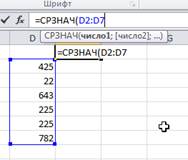 Кстати, если ты хорошо знаешь, как пишется название функции, и какие ей требуются аргументы, ты можешь не вызывать мастера функций, а писать функцию руками в строке формул, начиная со знака «=» (равно).
Кстати, если ты хорошо знаешь, как пишется название функции, и какие ей требуются аргументы, ты можешь не вызывать мастера функций, а писать функцию руками в строке формул, начиная со знака «=» (равно).
При этом Excel будет подсказывать тебе, какие аргументы вводить – не забывай разделять их точкой с запятой.
2. Вот список самых простых и популярных функций, который тебе нужно освоить в рамках этого урока. Его не хватит, чтобы решить задание № 14 на ОГЭ по информатике, но хватит на оценку «3» по данной теме.
Математические:
= ОКРУГЛ
= СТЕПЕНЬ
= СУММ (эта функция даже вынесена на панель инструментов – найди там знак суммы, вот такой – S)
Статистические:
= МАКС
= МИН
= СРЗНАЧ
= СЧЁТ
Логические:
= ЕСЛИ
Текстовые:
= СЦЕПИТЬ
Найди все эти функции и выясни, что они делают, и какие для них нужны аргументы.
Когда дойдешь до функции ЕСЛИ, вспомни, как применяли команду «если» в КУМИР. Здесь та же суть.
|
|
|
© helpiks.su При использовании или копировании материалов прямая ссылка на сайт обязательна.
|